xp系统共享互访提示指定的网络名不可用解决办法
WindowsXP系统提示没有权限使用网络怎么办

WindowsXP系统提示没有权限使用网络怎么办WindowsXP系统提示没有权限使用网络怎么解决在局域网内,当你想复制另一台电脑的资料的时候,有时候会遇到这种问题:无法访问,你可能没有权限使用网络资源,WindowsXP系统提示没有权限使用网络怎么办?那么这种情况的解决方法是什么呢?接下来大家跟着店铺一起来了解下吧。
WindowsXP系统提示没有权限使用网络怎么办WindowsXP系统提示没有权限使用网络怎么解决在局域网内,当你想复制另一台电脑的资料的时候,有时候会遇到这种问题:无法访问,你可能没有权限使用网络资源那么这种情况的解决方法是什么呢?1、开启Guest账号:右击我的电脑管理用户有个Guest,双击之去掉“账户已停用”前面的勾。
2、右击我的电脑属性计算机名,查看该选项卡中出现的局域网工作组名称名称一致(不过这个并不影响什么一般不在一个工作组也是可以的)3、使用winxp防火墙的例外:winxp防火墙在默认状态下是全面启用的,这意味着运行计算机的所有网络连接,难于实现网上邻居共享。
同时,由于 windows防火墙默认状态下是禁止“文件与打印机共享的”,所以,启用了防火墙,往往不能共享打印,解决办法是:进入“本地连接”窗口,点“高级” “设置”“例外”在程序与服务下勾选“文件和打印机共享”。
或者干脆直接关闭防火墙就解决了。
4、删除“拒绝从网络上访问这台计算机”项中的guest账户:运行组策略(gpedit.msc)本地计算机计算机配置windows设置安全设置本地策略用户权利指派拒绝从网络访问这台计算机。
如果其中有guest,则将其删除。
(原因是:有时xp的guest是不允许访问共享的)从网络访问该计算机把guest账号添加进来一般到第五步就可以解决问题了。
5、取消“使用简单文件共享”方式:资源管理器工具——文件夹选项FONTface=TimesNewRoman>查看去掉“使用简单文件共享(推荐)”前面的勾。
windows XP 共享无法访问
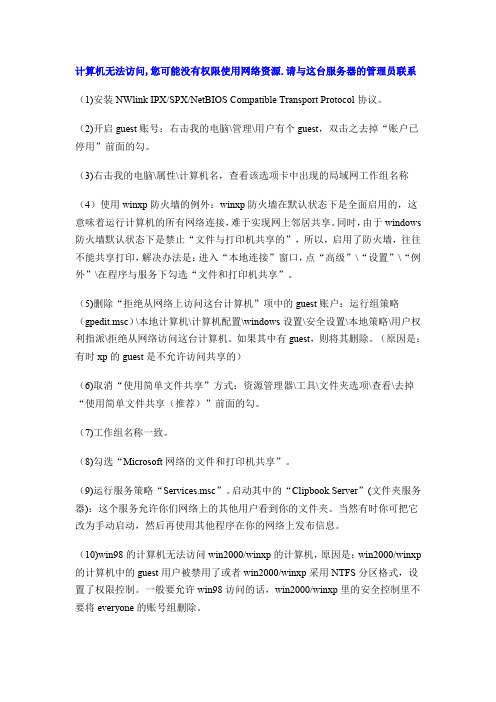
计算机无法访问,您可能没有权限使用网络资源.请与这台服务器的管理员联系(1)安装NWlink IPX/SPX/NetBIOS Compatible Transport Protocol协议。
(2)开启guest账号:右击我的电脑\管理\用户有个guest,双击之去掉“账户已停用”前面的勾。
(3)右击我的电脑\属性\计算机名,查看该选项卡中出现的局域网工作组名称(4)使用winxp防火墙的例外:winxp防火墙在默认状态下是全面启用的,这意味着运行计算机的所有网络连接,难于实现网上邻居共享。
同时,由于windows 防火墙默认状态下是禁止“文件与打印机共享的”,所以,启用了防火墙,往往不能共享打印,解决办法是:进入“本地连接”窗口,点“高级”\“设置”\“例外”\在程序与服务下勾选“文件和打印机共享”。
(5)删除“拒绝从网络上访问这台计算机”项中的guest账户:运行组策略(gpedit.msc)\本地计算机\计算机配置\windows设置\安全设置\本地策略\用户权利指派\拒绝从网络访问这台计算机。
如果其中有guest,则将其删除。
(原因是:有时xp的guest是不允许访问共享的)(6)取消“使用简单文件共享”方式:资源管理器\工具\文件夹选项\查看\去掉“使用简单文件共享(推荐)”前面的勾。
(7)工作组名称一致。
(8)勾选“Microsoft网络的文件和打印机共享”。
(9)运行服务策略“Services.msc”。
启动其中的“Clipbook Server”(文件夹服务器):这个服务允许你们网络上的其他用户看到你的文件夹。
当然有时你可把它改为手动启动,然后再使用其他程序在你的网络上发布信息。
(10)win98的计算机无法访问win2000/winxp的计算机,原因是:win2000/winxp 的计算机中的guest用户被禁用了或者win2000/winxp采用NTFS分区格式,设置了权限控制。
XP出现局域网访问无权限问题的完整解决方案
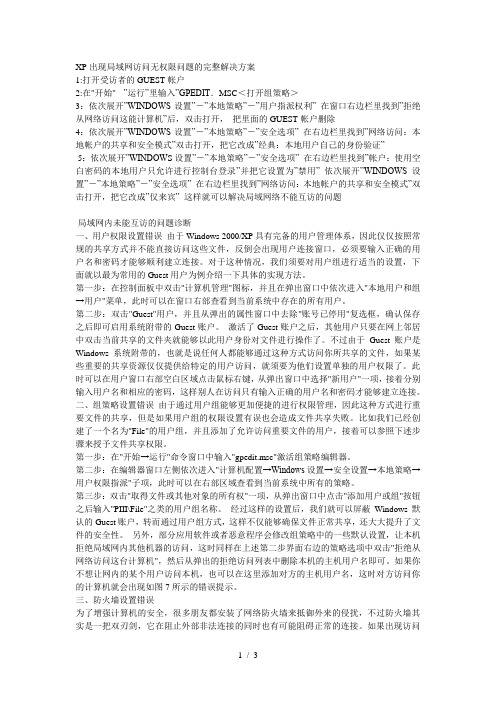
XP出现局域网访问无权限问题的完整解决方案1:打开受访者的GUEST帐户2:在"开始"-- ”运行”里输入”GPEDIT.MSC<打开组策略>3:依次展开”WINDOWS设置”-”本地策略”-”用户指派权利” 在窗口右边栏里找到”拒绝从网络访问这能计算机”后,双击打开,把里面的GUEST帐户删除4:依次展开”WINDOWS设置”-”本地策略”-”安全选项” 在右边栏里找到”网络访问:本地帐户的共享和安全模式”双击打开,把它改成”经典:本地用户自己的身份验证”5:依次展开”WINDOW S设置”-”本地策略”-”安全选项” 在右边栏里找到”帐户:使用空白密码的本地用户只允许进行控制台登录”并把它设置为”禁用” 依次展开”WINDOWS设置”-”本地策略”-”安全选项” 在右边栏里找到”网络访问:本地帐户的共享和安全模式”双击打开,把它改成”仅来宾” 这样就可以解决局域网络不能互访的问题局域网内未能互访的问题诊断一、用户权限设置错误由于Windows 2000/XP具有完备的用户管理体系,因此仅仅按照常规的共享方式并不能直接访问这些文件,反倒会出现用户连接窗口,必须要输入正确的用户名和密码才能够顺利建立连接。
对于这种情况,我们须要对用户组进行适当的设置,下面就以最为常用的Guest用户为例介绍一下具体的实现方法。
第一步:在控制面板中双击"计算机管理"图标,并且在弹出窗口中依次进入"本地用户和组→用户"菜单,此时可以在窗口右部查看到当前系统中存在的所有用户。
第二步:双击"Guest"用户,并且从弹出的属性窗口中去除"账号已停用"复选框,确认保存之后即可启用系统附带的Guest账户。
激活了Guest账户之后,其他用户只要在网上邻居中双击当前共享的文件夹就能够以此用户身份对文件进行操作了。
不过由于Guest账户是Windows系统附带的,也就是说任何人都能够通过这种方式访问你所共享的文件,如果某些重要的共享资源仅仅提供给特定的用户访问,就须要为他们设置单独的用户权限了。
Windows XP系统网络不能互访的七大解决之道!!!
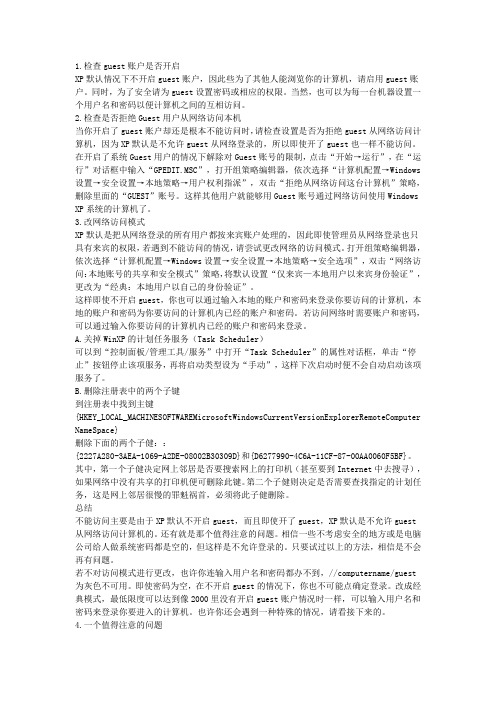
1.检查guest账户是否开启XP默认情况下不开启guest账户,因此些为了其他人能浏览你的计算机,请启用guest账户。
同时,为了安全请为guest设置密码或相应的权限。
当然,也可以为每一台机器设置一个用户名和密码以便计算机之间的互相访问。
2.检查是否拒绝Guest用户从网络访问本机当你开启了guest账户却还是根本不能访问时,请检查设置是否为拒绝guest从网络访问计算机,因为XP默认是不允许guest从网络登录的,所以即使开了guest也一样不能访问。
在开启了系统Guest用户的情况下解除对Guest账号的限制,点击“开始→运行”,在“运行”对话框中输入“GPEDIT.MSC”,打开组策略编辑器,依次选择“计算机配置→Windows 设置→安全设置→本地策略→用户权利指派”,双击“拒绝从网络访问这台计算机”策略,删除里面的“GUEST”账号。
这样其他用户就能够用Guest账号通过网络访问使用Windows XP系统的计算机了。
3.改网络访问模式XP默认是把从网络登录的所有用户都按来宾账户处理的,因此即使管理员从网络登录也只具有来宾的权限,若遇到不能访问的情况,请尝试更改网络的访问模式。
打开组策略编辑器,依次选择“计算机配置→Windows设置→安全设置→本地策略→安全选项”,双击“网络访问:本地账号的共享和安全模式”策略,将默认设置“仅来宾—本地用户以来宾身份验证”,更改为“经典:本地用户以自己的身份验证”。
这样即使不开启guest,你也可以通过输入本地的账户和密码来登录你要访问的计算机,本地的账户和密码为你要访问的计算机内已经的账户和密码。
若访问网络时需要账户和密码,可以通过输入你要访问的计算机内已经的账户和密码来登录。
A.关掉WinXP的计划任务服务(Task Scheduler)可以到“控制面板/管理工具/服务”中打开“Task Scheduler”的属性对话框,单击“停止”按钮停止该项服务,再将启动类型设为“手动”,这样下次启动时便不会自动启动该项服务了。
Windows-XP-SP3局域网共享无法互访问题的解决

3、局域网“网络不通”怎么办
在一个局域网里,发现某一台电脑网络有故障,怎么办?下面我们就谈谈网络不通这一故障的解决办法。在排除是本机系统核心故障所造成的原因后,网络不通经常是由以下几个方面因素造成的。
(1) 网络配置不对一般情况下,在同一校园网内每一台机器所拥有的IP地址必须是惟一的,在同一子网内所有机器的子网掩码必须相同,默认网关必须是本机所在子网和其他子网能够进行信息交换的网卡的IP地址。为解决这类问题,可打开桌面的“网上邻居”的“属性”菜单,检查TCP/iP协议的配置数据,分析IP地址、子网掩码、默认网关配置是否正确,如果不正确,需重新配置。
4、网络邻居看不到计算机
打开“控制面板→性能和维护→管理工具→服务”,启动里面的“Computer Browser”服务。
5、网络邻居不响应或者反应慢
关掉WinWindows XP的计划任务服务(Task Scheduler) 到“控制面板/管理工具/服务”中打开“Task Scheduler”的属性对话框,停止该服务,再将启动类型设为“手动”。
(3),如果屏幕上返回的信息是Reply from 192.168.0.3 :bytes=32 time<10mstt1=128之类的信息,说明问题已经得到解决;如果是“Requested time out”,说明网络不通,这时再输入命令Ping 192.168.0.2连接本机,如果信息仍然是“Requested time out”,说明所工作的机器网卡出现了物理故障一。需要更换或修理;如果返回的信息是“Reply fr6m 192.168.0.2:bytes=32 time<10ms ttl=128"说明本机网卡没有问题。这时可将接头再拔下,观察水晶头上是否已生锈或者有灰尘,将其擦拭干净,再除掉网卡接口内的浮尘,接好后如上法重新测试,在大多数情况下即可解决问题。
解决Win.XP系统不能访问问题

解决Win XP系统网络不能互访问题(2010-03-17 12:27:01)转载标签:分类:computatorxp局域网连接访问教育解决Win XP系统网络不能互访问题由WINXP各类修正版、美化版等非官方版本基本上都对网络进行了限制,以加强网络安全。
但是副作用就是局域网内无法访问到该机器,一般显示权限不够,或要求用户名和密码。
首先,这里不考虑物理联接和其它问题,只谈及策略问题。
此外,请安装相应的协议并正确的设置IP地址,同时尽量把计算机设置在一个工作组内且具有相同网段的IP地址。
1.检查guest账户是否开启XP默认情况下不开启guest账户,因此些为了其他人能浏览你的计算机,请启用guest账户。
同时,为了安全请为guest设置密码或相应的权限。
当然,也可以为每一台机器设置一个用户名和密码以便计算机之间的互相访问。
2.检查是否拒绝Guest用户从网络访问本机当你开启了guest账户却还是根本不能访问时,请检查设置是否为拒绝guest从网络访问计算机,因为XP默认是不允许guest从网络登录的,所以即使开了guest也一样不能访问。
在开启了系统Guest用户的情况下解除对Guest账号的限制,点击“开始→运行”,在“运行”对话框中输入“GPEDIT.MSC”,打开组策略编辑器,依次选择“计算机配置→Windows设置→安全设置→本地策略→用户权利指派”,双击“拒绝从网络访问这台计算机”策略,删除里面的“GUEST”账号。
这样其他用户就能够用Guest账号通过网络访问使用Windows XP系统的计算机了。
3.改网络访问模式XP默认是把从网络登录的所有用户都按来宾账户处理的,因此即使管理员从网络登录也只具有来宾的权限,若遇到不能访问的情况,请尝试更改网络的访问模式。
打开组策略编辑器,依次选择“计算机配置→Windows设置→安全设置→本地策略→安全选项”,双击“网络访问:本地账号的共享和安全模式”策略,将默认设置“仅来宾—本地用户以来宾身份验证”,更改为“经典:本地用户以自己的身份验证”。
windows xp共享访问提示“拒绝访问”的故障处理步骤

1、检查防火墙设置:检查是否开启了windows防火墙禁止了文件和打印机共享通信。在未连接因特网的环境下,可以暂时关闭防火墙再做共享访问尝试。
2、检查网络设置:打开本地网络连接属性,检查是否安装绑定了“文件和打印机共享”。
3、检查是否在计算机管理里启用的guest账号。
4、设置网络访问模式为来宾模式:点击“开始”-“运行”-“gpedit.msc”,依次选择计算机配置-Windows设置-安全设置-本地策略-安全选项-网络访问-本地账号的共享和安全模式”策略,将设置改为“仅来宾—本地用户以来宾身份验证”,此项策略可以让访问计算机的用户通过guest来宾账号来验证,Windows xp的默认设置为仅来宾,而windows 2003和加入域的windows xp默认设置为经典,这样可以免去访问共享时必须输入用户名和密码的麻烦,当然,更改此策略也将会带来一些安全上的隐患。
"forceguest"=dword:00000000
教你如何解决局域网内XP系统下的一台电脑不能访问另一台的问题

教你如何解决局域网内XP系统下的一台电脑不能访问另一台的问题现在网络上对于出现的这类问题描述很多,这里就不再累述。
当共享和访问出现问题时请考虑以下的步骤:1.检查guest账户是否开启XP默认情况下不开启gue st账户,因此些为了其他人能浏览你的计算机,请启用guest 账户。
同时,为了安全请为g u est设置密码或相应的权限。
当然,也可以为每一台机器设置一个用户名和密码以便计算机之间的互相访问。
2.检查是否拒绝G u est用户从网络访问本机当你开启了gu est账户却还是根本不能访问时,请检查设置是否为拒绝gue st从网络访问计算机,因为XP默认是不允许gue st从网络登录的,所以即使开了guest也一样不能访问。
在开启了系统G u est用户的情况下解除对Guest账号的限制,点击“开始→运行”,在“运行”对话框中输入“GPEDIT.MSC”,打开组策略编辑器,依次选择“计算机配置→Windows设置→安全设置→本地策略→用户权利指派”,双击“拒绝从网络访问这台计算机”策略,删除里面的“GUEST”账号。
这样其他用户就能够用Gue st账号通过网络访问使用W i ndows XP系统的计算机了。
3.改网络访问模式XP默认是把从网络登录的所有用户都按来宾账户处理的,因此即使管理员从网络登录也只具有来宾的权限,若遇到不能访问的情况,请尝试更改网络的访问模式。
打开组策略编辑器,依次选择“计算机配置→Windows设置→安全设置→本地策略→安全选项”,双击“网络访问:本地账号的共享和安全模式”策略,将默认设置“仅来宾—本地用户以来宾身份验证”,更改为“经典:本地用户以自己的身份验证”。
这样即使不开启g uest,你也可以通过输入本地的账户和密码来登录你要访问的计算机,本地的账户和密码为你要访问的计算机内已经的账户和密码。
WinXP 局域网共享访问故障的解决-2019年精选文档

WinXP 局域网共享访问故障的解决笔者作为信息技术教研员,办公室的计算机网络自然就属于分内的业务了。
因经费有限,办公室内五台计算机只有一台打印机,平时都靠局域网共享打印,但有时局域网共享出现故障,给工作造成了麻烦,经过一段时间的摸索,总结了以下解决局域网共享访问故障的方法,请大家参考:1.启用guest来宾帐户;2.控制面板→管理工具→本地安全策略→本地策略→用户权利指派里,“从网络访问此计算机”中加入guest账户,而“拒绝从网络访问这台计算机”中删除guest账户;3.我的电脑→工具→文件夹选项→查看→去掉“使用简单文件共享(推荐)”前的勾;4.设置共享文件夹,共享文件夹是某个计算机用来和其他计算机间相互分享的文件夹,假如不设置共享文件夹的话,网内其他机器无法访问办公联机的效果。
5.控制面板→管理工具→本地安全策略→本地策略→安全选项里,把“网络访问:本地账户的共享和安全模式”设为“仅来宾―本地用户以来宾的身份验证”(可选,此项设置可去除访问时要求输入密码的对话框,也可视情况设为“经典―本地用户以自己的身份验证”);6.右击“我的电脑”→“属性”→“计算机名”,该选项卡中有没有出现你的局域网工作组名称,如“work”等。
然后单击“网络ID”按钮,开始“网络标识向导”:单击“下一步”,选择“本机是商业网络的一部分,用它连接到其他工作着的计算机”;单击“下一步”,选择“公司使用没有域的网络”;单击“下一步”按钮,然后输入你的局域网的工作组名,如“work”,再次单击“下一步”按钮,最后单击“完成”按钮完成设置。
一般经过以上步骤,基本可以解决。
如果不行,再往下看:1.检查本地连接是否被禁用,右击“本地连接”→“启用”;2.关闭网络防火墙;3.检查是否启用了域,是否加入了该域并检查域设置;4.检查是否关闭了server服务;5.检查本地连接IP、子网掩码、网关及DNS设置是否有误;6.“本地连接”→属性→常规,检查是否安装了“Microsoft网络文件和打印机共享”、“Microsoft网络客户端”以及TCP/IP协议;7.某些局域网游戏和软件须安装NetBEUI协议。
彻底解决XP之间的局域网互访问题
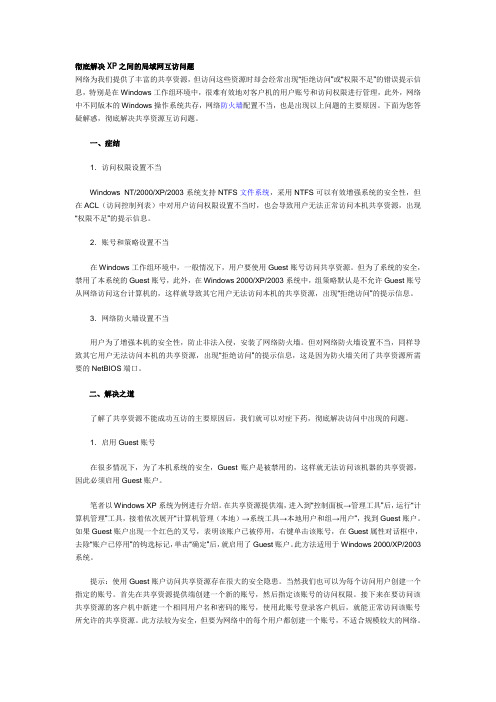
彻底解决XP之间的局域网互访问题网络为我们提供了丰富的共享资源,但访问这些资源时却会经常出现“拒绝访问”或“权限不足”的错误提示信息,特别是在Windows工作组环境中,很难有效地对客户机的用户账号和访问权限进行管理,此外,网络中不同版本的Windows操作系统共存,网络防火墙配置不当,也是出现以上问题的主要原因。
下面为您答疑解惑,彻底解决共享资源互访问题。
一、症结1.访问权限设置不当Windows NT/2000/XP/2003系统支持NTFS文件系统,采用NTFS可以有效增强系统的安全性,但在ACL(访问控制列表)中对用户访问权限设置不当时,也会导致用户无法正常访问本机共享资源,出现“权限不足”的提示信息。
2.账号和策略设置不当在Windows工作组环境中,一般情况下,用户要使用Guest账号访问共享资源。
但为了系统的安全,禁用了本系统的Guest账号,此外,在Windows 2000/XP/2003系统中,组策略默认是不允许Guest账号从网络访问这台计算机的,这样就导致其它用户无法访问本机的共享资源,出现“拒绝访问”的提示信息。
3.网络防火墙设置不当用户为了增强本机的安全性,防止非法入侵,安装了网络防火墙。
但对网络防火墙设置不当,同样导致其它用户无法访问本机的共享资源,出现“拒绝访问”的提示信息,这是因为防火墙关闭了共享资源所需要的NetBIOS端口。
二、解决之道了解了共享资源不能成功互访的主要原因后,我们就可以对症下药,彻底解决访问中出现的问题。
1.启用Guest账号在很多情况下,为了本机系统的安全,Guest账户是被禁用的,这样就无法访问该机器的共享资源,因此必须启用Guest账户。
笔者以Windows XP系统为例进行介绍。
在共享资源提供端,进入到“控制面板→管理工具”后,运行“计算机管理”工具,接着依次展开“计算机管理(本地)→系统工具→本地用户和组→用户”,找到Guest账户。
xp系统共享互访提示指定的网络名不可用解决办法
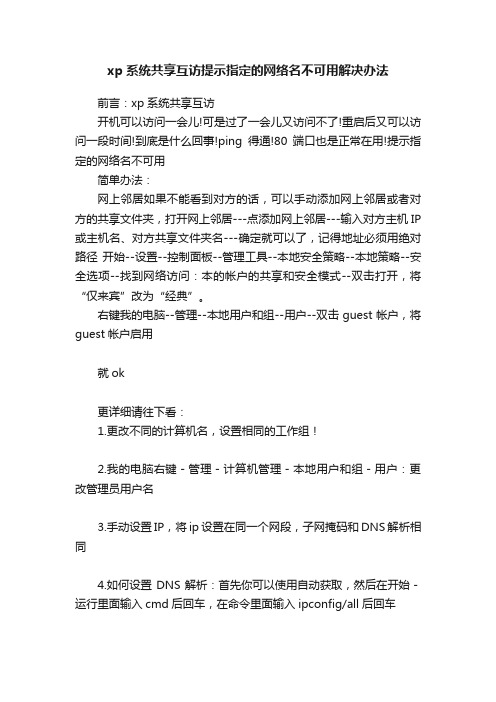
xp系统共享互访提示指定的网络名不可用解决办法前言:xp系统共享互访开机可以访问一会儿!可是过了一会儿又访问不了!重启后又可以访问一段时间!到底是什么回事!ping得通!80端口也是正常在用!提示指定的网络名不可用简单办法:网上邻居如果不能看到对方的话,可以手动添加网上邻居或者对方的共享文件夹,打开网上邻居---点添加网上邻居---输入对方主机IP 或主机名、对方共享文件夹名---确定就可以了,记得地址必须用绝对路径开始--设置--控制面板--管理工具--本地安全策略--本地策略--安全选项--找到网络访问:本的帐户的共享和安全模式--双击打开,将“仅来宾”改为“经典”。
右键我的电脑--管理--本地用户和组--用户--双击guest帐户,将guest帐户启用就ok更详细请往下看:1.更改不同的计算机名,设置相同的工作组!2.我的电脑右键-管理-计算机管理-本地用户和组-用户:更改管理员用户名3.手动设置IP,将ip设置在同一个网段,子网掩码和DNS解析相同4.如何设置DNS解析:首先你可以使用自动获取,然后在开始-运行里面输入cmd后回车,在命令里面输入ipconfig/all后回车5.运行里输入services.msc回车打开服务局域网内共享的机子要开启的服务(XP为准)1.Server服务。
2."TCP/IP"协议服务。
4.开启Workstation 服务,要用别人的共享就要Workstation,要提供共享给别人就要 Server。
第二章:共享的准备工作(注意设置完成后最好重启一下生效):1.开始-设置-控制面板-防火墙-例外-勾选“文件和打印机共享”!当然你也可以关闭防火墙。
2.运行里面输入secpol.msc回车进入本地安全设置-本地策略-安全选项将“网络访问:不允许SAM账户的匿名枚举”停用注意此点只对来宾起效,将在第六章说到。
将“账户:使用空白密码的本地账户只允许进行控制台登录”停用3.双击我的电脑打开资源管理器-工具-文件夹选项-查看-将“使用简单的文件夹共享”前面的勾去除!4.设置共享文件夹或共享盘符(我这里设置D盘为共享盘符,当然你可以自己设置磁盘里面的任意文件夹为共享文件)打开资源管理器-右键D盘-共享和安全-左键点选打开注意:经过上两个图的共享资源设置,偶们进入对方的机子只有“只读”权限,只能看不能动的哦!这可是XP默认的这安全性呵呵!当然你可以设置完全控制。
XP无法共享之解决全方案

XP无法共享之解决全方案经常在百度知道里逛.经常有人问一些常识性的问题.现在我就来做一下总结.让大家有个透彻的了解与解决能力.可能有人早已做过类似的总结.不过.我还是想多一下嘴!不好的地方请指教1当局域网内其他机器访问这台计算机时提示:“您可能没有权限使用网络资源。
请与这台服务器的管理员联系以查明您是否有访问权限,拒绝访问”。
我找了好久,归纳起来如下1检查guest用户启用2检查本地安全策略:\安全设置\本地策略\用户权限分配\中的“拒绝从网络访问这台计算机”,把guest删除3检查注册表:HKEY_LOCAL_MACHINE\SYSTEM\CurrentControlSet\Control\Lsa右边窗口RestrictAnonymous的值是否为0XP的互连问题的总结写在前面的话:其实网上也有很多这样的帖子,只是我觉得写的都不全面,也不是很清楚。
自己上次连机时碰到了问题,结果很找了几篇文章才搞清楚。
所以就决定自己写篇算是比较全面的。
这篇文章的基础很低,尽量保证对电脑不是很了解的人都能看懂和运用。
请大虾们指正,谢谢。
这是第一篇,讲的是XP与XP互连的问题。
1.硬件是否连通我们在计算机的连机之前首先要确认的就是这两台计算机在网络上是否已经连接好了,也就是说硬件部分是否连通。
可以通过开始-运行中用ping命令来检测。
将两台计算机都最好是各自手动设置IP(比如172.192.0.1子网掩码255.255.255.0而另一个是172.192.0.2子网掩码相同)使用命令ping172.192.1.2(在IP是172.192.0.1的计算机上使用)使用ping172.192.0.1(IP是172.192.0.2上使用)看两台电脑是否已经连通。
若连通了就可以了,若没那就要检查硬件的问题了,比如网卡是不是好的有没有插好网线是不是好的一般也就这3个情况了。
关于IP的具体设置步骤:我的电脑-控制面板-网络连接-本地连接右键属性-常规-找到TCP/IP协议-点下面的属性-常规-选择使用下面的IP地址,然后填IP和子网掩码就可以了。
解决XP不能访问共享文件夹
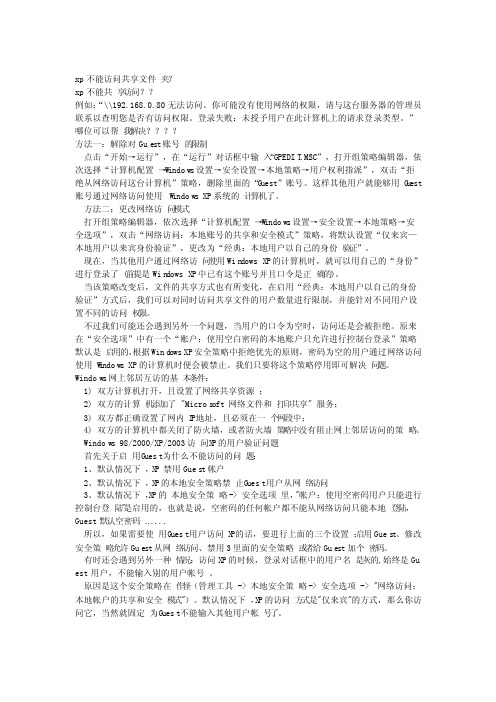
xp不能访问共享文件夹?xp不能共享访问??例如:“\\192.168.0.80无法访问。
你可能没有使用网络的权限,请与这台服务器的管理员联系以查明您是否有访问权限。
登录失败:未授予用户在此计算机上的请求登录类型。
”哪位可以帮我解决方法一:解除对Gue st账号的限制点击“开始→运行”,在“运行”对话框中输入“GPEDIT.MSC”,打开组策略编辑器,依次选择“计算机配置→W indow s设置→安全设置→本地策略→用户权利指派”,双击“拒绝从网络访问这台计算机”策略,删除里面的“G uest”账号。
这样其他用户就能够用G u est 账号通过网络访问使用W indow s XP系统的计算机了。
方法二:更改网络访问模式打开组策略编辑器,依次选择“计算机配置→W indow s设置→安全设置→本地策略→安全选项”,双击“网络访问:本地账号的共享和安全模式”策略,将默认设置“仅来宾—本地用户以来宾身份验证”,更改为“经典:本地用户以自己的身份验证”。
现在,当其他用户通过网络访问使用Win dowsXP的计算机时,就可以用自己的“身份”进行登录了(前提是Win dowsXP中已有这个账号并且口令是正确的)。
当该策略改变后,文件的共享方式也有所变化,在启用“经典:本地用户以自己的身份验证”方式后,我们可以对同时访问共享文件的用户数量进行限制,并能针对不同用户设置不同的访问权限。
不过我们可能还会遇到另外一个问题,当用户的口令为空时,访问还是会被拒绝。
原来在“安全选项”中有一个“账户:使用空白密码的本地账户只允许进行控制台登录”策略默认是启用的,根据Wind ows XP安全策略中拒绝优先的原则,密码为空的用户通过网络访问使用W i ndow s XP的计算机时便会被禁止。
指定网络名不可再用问题解决
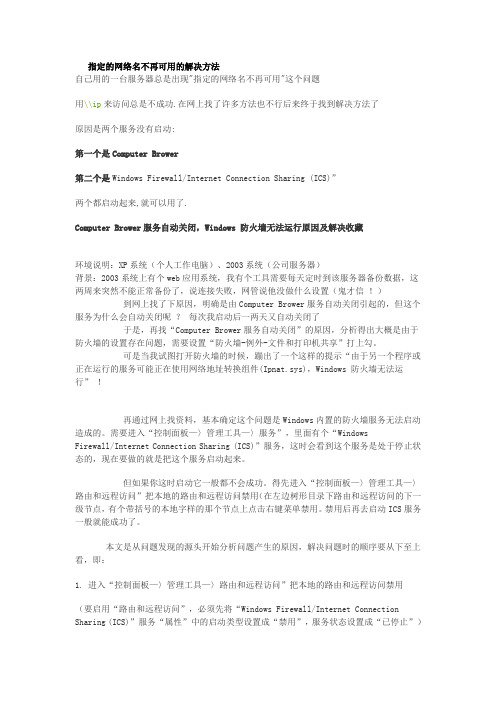
指定的网络名不再可用的解决方法自己用的一台服务器总是出现"指定的网络名不再可用"这个问题用\\ip来访问总是不成功.在网上找了许多方法也不行后来终于找到解决方法了原因是两个服务没有启动:第一个是Computer Brower第二个是Windows Firewall/Internet Connection Sharing (ICS)”两个都启动起来,就可以用了.Computer Brower服务自动关闭,Windows 防火墙无法运行原因及解决收藏环境说明:XP系统(个人工作电脑)、2003系统(公司服务器)背景:2003系统上有个web应用系统,我有个工具需要每天定时到该服务器备份数据,这两周来突然不能正常备份了,说连接失败,网管说他没做什么设置(鬼才信!)到网上找了下原因,明确是由Computer Brower服务自动关闭引起的,但这个服务为什么会自动关闭呢?每次我启动后一两天又自动关闭了于是,再找“Computer Brower服务自动关闭”的原因,分析得出大概是由于防火墙的设置存在问题,需要设置“防火墙-例外-文件和打印机共享”打上勾。
可是当我试图打开防火墙的时候,蹦出了一个这样的提示“由于另一个程序或正在运行的服务可能正在使用网络地址转换组件(Ipnat.sys),Windows 防火墙无法运行” !再通过网上找资料,基本确定这个问题是Windows内置的防火墙服务无法启动造成的。
需要进入“控制面板—〉管理工具—〉服务”,里面有个“Windows Firewall/Internet Connection Sharing (ICS)”服务,这时会看到这个服务是处于停止状态的,现在要做的就是把这个服务启动起来。
但如果你这时启动它一般都不会成功。
得先进入“控制面板—〉管理工具—〉路由和远程访问”把本地的路由和远程访问禁用(在左边树形目录下路由和远程访问的下一级节点,有个带括号的本地字样的那个节点上点击右键菜单禁用。
xp系统网络无法共享解决方法
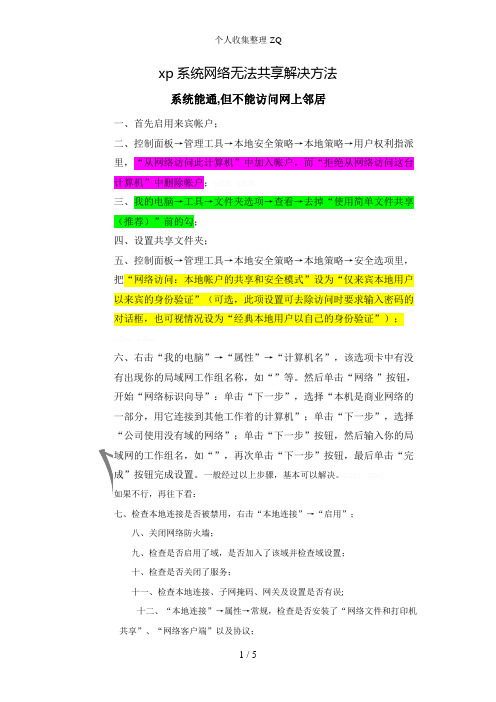
1、在“网上邻居”里双击要读取资源的计算机名,本文以""为例。 2、在地址栏中输入"$",呵呵,运气好的话,你应该能进入对方的计算机了。接下来……这主要是利用对方未禁用"$""$""$""$"等空连接共享进行访问的NrpoJ。NrpoJ。
如果不行,再往下看:
七、检查本地连接是否被禁用,右击“本地连接”→“启用”;
八、关闭网络防火墙;
九、检查是否启用了域,是否加入了该域并检查域设置;
十、检查是否关闭了服务;
十一、检查本地连接、子网掩码、网关及设置是否有误;
十二、“本地连接”→属性→常规,检查是否安装了“网络文件和打印机共享”、“网络客户端”以及协议;
3、其他计算机的问题
()检查其他计算机的网卡灯是否闪烁,如果网卡灯不亮,可能是网卡没有正确安装,也可能是没有和网络连接设备正常连接。打开“控制面板““系统““设备管理器“,检查是否有“网络适配器“,或者网络适配器下的设备是否带有“?”或者“!“。如果是,删除该设备,刷新并重新为其安装驱动程序。如果不是,则证明是网络设备没有问题,或者是网线的问题,按照第步的第小步所述的方法处理.LDAYt。LDAYt。
()是否已设置好文件和打印机共享。打开“控制面板““网络““配置““文件及打印共享“,查看是否选中“允许其他用户访问我的文件“和“允许其他计算机使用我的打印机“复选框,如果没有,选中该选项。rqyn1。rqyn1。
()是否以用身份登陆,无论是网络用户,友好登陆还是登陆,在计算机启动时均要求输入用户名和密码,如果不是在输入用户名和密码后按确定登陆,而是按取消进入,那么他如果显示为“注销……”,则表明没有以用户身份登陆。单击“注销“,重新启动,输入用户名和密码,按确定,进入。Emxvx。Emxvx。
XP共享不能访问

XP共享不能访问:一、确保网络处于连通状态,如果网络不通:1、硬件问题,检查网卡、网线、交换机、路由器等,在检查之前,最好先重启一下(集线器、交换机、路由器)看能否解决。
网卡可卸载后再重装。
2、软件问题:检查本地连接/属性/常规是否安装了“Microsoft网络文件和打印机共享”、“Microsoft网络客户端”以及TCP/IP协议,是否启用了NETBIOS(在TCP/IP属性/高级/WINS中,98/2K/XP混网中需要),IP地址、子网掩码、网关等设置是否正确,是否有病毒(木马)。
二、局域网不能访问XP的解决方法1、关闭防火墙,或对防火墙设置访问规则,以XP的ICF为例:打开本地连接/属性/高级/防火墙设置/服务/添加,依次建立三个服务:服务描述IP协议端口NetBIOS Name Service 127.0.0.1(本机)UDP 137NetBIOS Datagram Service 127.0.0.1(本机)UDP 138NetBIOS Session Service 127.0.0.1(本机)TCP 1392、启用guest来宾帐户;3、控制面板/管理工具/本地安全策略/本地策略/用户权利指派里,“从网络访问此计算机”中加入guest帐户,而“拒绝从网络访问这台计算机”中删除guest帐户;4、控制面板/管理工具/本地安全策略/本地策略/安全选项里,把“网络访问:本地帐户的共享和安全模式”设为“仅来宾-本地用户以来宾的身份验证”(可选,此项设置可去除访问时要求输入密码的对话框,如果要自己输入帐户信息的话,就设为“经典-本地用户以自己的身份验证”);5、如果guest不能使用空密码登录的话,那么修改“本地安全策略”/安全选项里,停用“空密码用户只能进行控制台登陆”6、右击“我的电脑”/属性/计算机名,该选项卡中有没有出现你的局域网工作组名称,如“w orkgroup”等。
然后单击“网络ID”按钮,开始“网络标识向导”:单击“下一步”,选择“本机是商业网络的一部分,用它连接到其他工作着的计算机”;单击“下一步”,选择“公司使用没有域的网络”;单击“下一步”按钮,然后输入你的局域网的工作组名,如“w orkgroup”,再次单击“下一步”按钮,最后单击“完成”按钮完成设置。
xp打印机共享没有权限访问网络资源解决方案
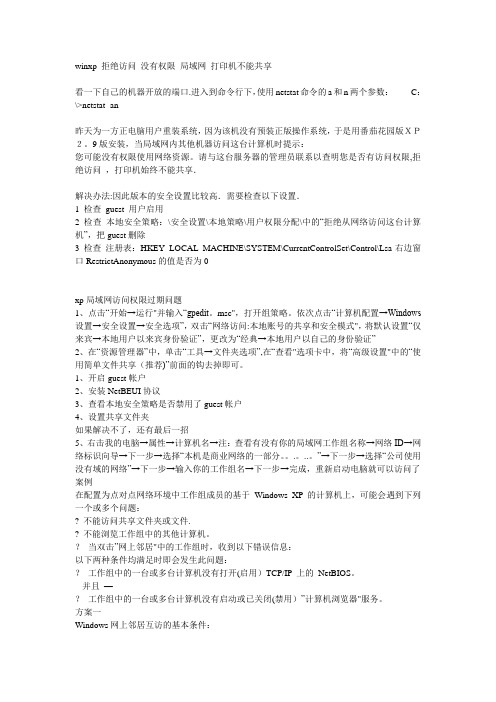
winxp 拒绝访问没有权限局域网打印机不能共享看一下自己的机器开放的端口.进入到命令行下,使用netstat命令的a和n两个参数:C:\>netstat -an昨天为一方正电脑用户重装系统,因为该机没有预装正版操作系统,于是用番茄花园版XP2。
9版安装,当局域网内其他机器访问这台计算机时提示:您可能没有权限使用网络资源。
请与这台服务器的管理员联系以查明您是否有访问权限,拒绝访问,打印机始终不能共享.解决办法:因此版本的安全设置比较高.需要检查以下设置.1 检查guest 用户启用2 检查本地安全策略:\安全设置\本地策略\用户权限分配\中的“拒绝从网络访问这台计算机”,把guest删除3 检查注册表:HKEY_LOCAL_MACHINE\SYSTEM\CurrentControlSet\Control\Lsa右边窗口RestrictAnonymous的值是否为0xp局域网访问权限过期问题1、点击“开始→运行"并输入“gpedit。
msc",打开组策略。
依次点击“计算机配置→Windows 设置→安全设置→安全选项”,双击“网络访问:本地账号的共享和安全模式",将默认设置“仅来宾→本地用户以来宾身份验证”,更改为“经典→本地用户以自己的身份验证”2、在“资源管理器”中,单击“工具→文件夹选项”,在“查看"选项卡中,将“高级设置"中的“使用简单文件共享(推荐)”前面的钩去掉即可。
1、开启guest帐户2、安装NetBEUI协议3、查看本地安全策略是否禁用了guest帐户4、设置共享文件夹如果解决不了,还有最后一招5、右击我的电脑→属性→计算机名→注:查看有没有你的局域网工作组名称→网络ID→网络标识向导→下一步→选择“本机是商业网络的一部分。
.。
..。
”→下一步→选择“公司使用没有域的网络”→下一步→输入你的工作组名→下一步→完成,重新启动电脑就可以访问了案例在配置为点对点网络环境中工作组成员的基于Windows XP 的计算机上,可能会遇到下列一个或多个问题:? 不能访问共享文件夹或文件.? 不能浏览工作组中的其他计算机。
- 1、下载文档前请自行甄别文档内容的完整性,平台不提供额外的编辑、内容补充、找答案等附加服务。
- 2、"仅部分预览"的文档,不可在线预览部分如存在完整性等问题,可反馈申请退款(可完整预览的文档不适用该条件!)。
- 3、如文档侵犯您的权益,请联系客服反馈,我们会尽快为您处理(人工客服工作时间:9:00-18:30)。
2..运行里输入secpol.msc启动“本地安全设置”-“用户权利指派”-将“拒绝从网络访问这台计算机”里面的guest用户删除。
3.运行里输入secpol.msc启动“本地安全设置”-“安全选项”-“网络访问:本地账户的共享和安全模式”-将“经典”改为“仅来宾”。
4.运行里输入secpol.msc启动“本地安全设置”-“用户权利指派”-将“拒绝作为服务器和批作业”里面的用户删除
第三章:用管理员登录的局域网共享方式
经过上面两章的设置,我们已经可以访问计算机today了
1.在主机中双击网上
3.还有一个更快捷的访问方法就是在主机的地址栏里面直接输入\\today后回车,出现的界面和上面相同。
4.在登录框输入用户名play和密码(这里密码为空,所以不用输入),确定后就进入today的共享盘符了
前言:xp系统共享互访
开机可以访问一会儿!可是过了一会儿又访问不了!重启后又可以访问一段时间!到底是什么回事!ping得通!80端口也是正常在用!提示指定的网络名不可用
简单办法:
网上邻居如果不能看到对方的话,可以手动添加网上邻居或者对方的共享文件夹,打开网上邻居---点添加网上邻居---输入对方主机IP或主机名、对方共享文件夹名---确定就可以了,记得地址必须用绝对路径 开始--设置--控制面板--管理工具--本地安全策略--本地策略--安全选项--找到网络访问:本的帐户的共享和安全模式--双击打开,将“仅来宾”改为“经典”。
4.设置共享文件夹或共享盘符(我这里设置D盘为共享盘符,当然你可以自己设置磁盘里面的任意文件夹为共享文件)
打开资源管理器-右键D盘-共享和安全-左键点选打开
注意:经过上两个图的共享资源设置,偶们进入对方的机子只有“只读”权限,只能看不能动的哦!
这可是XP默认的这安全性呵呵!当然你可以设置完全控制。这样你就可以为所欲为了哈哈。
2."TCP/IP"协议服务。
4.开启 Workstation 服务,要用别人的共享就要Workstation,要提供共享给别人就要 Server。
第二章:共享的准备工作(注意设置完成后最好重启一下生效):
1.开始-设置-控制面板-防火墙-例外-勾选“文件和打印机共享”!当然你也可以关闭防火墙。
注意:以上设置需重启后生效
5.我们现在可以象第三章的进入方法进入today的共享资源了。区别就是来宾登录的共享方式没有弹出登录框,不用输入用户名和密码就可以直接进入了。
小提示:从以上的设置方法我们可以看出,管理员登录的共享方式是狭义的共享,而来宾登录的共享方式就是广义的共享。
可以这么说:来宾共享里面已经包含了管理员共享的方式。不过启用来宾登录的方式就去除了管理员登录的方式了呵呵
右键我的电脑--管理--本地用户和组--用户--双击guest帐户,将guest帐户启用
就ok
更详细请往下看:
1.更改不同的计算机名,设置相同的工作组!
2.我的电脑右键-管理-计算机管理-本地用户和组-用户:更改管理员用户名
3.手动设置IP,将ip设置在同一个网段,子网掩码和DNS解析相同
2.运行里面输入secpol.msc回车进入本地安全设置-本地策略-安全选项
将“网络访问:不允许SAM账户的匿名枚举”停用
注意此点只对来宾起效,将在第六章说到。
将“账户:使用空白密码的本地账户只允许进行控制台登录”停用
3.双击我的电脑打开资源管理器-工具-文件夹选项-查看-将“使用简单的文件夹共享”前面的勾去除!
小提示:以后我们再次登录today的时候就不用再输入用户名和密码了呵呵
第四章:以来宾登录的局域网共享方式
经过第一和第二两章的设置,我们还要进一步设置才能做到来宾共享
1.“我的电脑”右键-管理-本地用户和组-用户-启用来宾(注意:在这里启用来宾的效果和在控制面板-用户账户里面启用来宾是一样的。区别就是在此启用后面板里面的来宾还是显示没有启用的,而在面板里面启用来宾的话这里也就启用了。)
第五章:用磁盘映射,将today的共享资源直接映射到主机中。以后在主机资源管理器里面就可以直接打开了。前提就是today在局域网内也必须开机。
1.在主机中右键“网上邻居”-点选“映射网络驱动器”
2.浏览today的共享盘符
3.完成后在主机里面出现了today的共享盘符
4.如何设置DNS解析:首先你可以使用自动获取,然后在开始-运行里面输入cmd后回车,在命令里面输入ipconfig/all后回车
5.运行里输入services.msc回车打开服务
局域网内共享的机子要开启的服务(XP为准)
1.Server服务。
